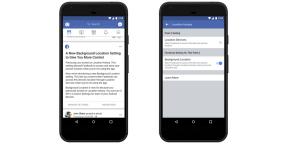Kā atrast tīmekļa kalnraču Chrome
Pārlūkprogrammas / / December 19, 2019
Lai noskaidrotu, kurā vietā vai paplašinot izmanto jūsu datoru ieguves kriptonauda, izmantot Google iebūvēto rīku.
kalnrūpniecība kriptonauda - process patērē daudz resursu. Jūs redzēsiet to, kad dosies uz tīmekļa vietni ar iegulto tīmekļa Miner. Dators sāks palēnināt vai restartēt dēļ CPU pārkaršanu.
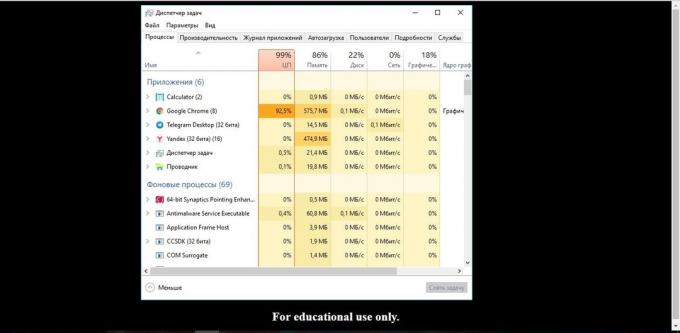
Intuīcija un Windows Task Manager liecina, ka ieguve ir caur Chrome. Tomēr, jūs nevarat saprast, kur tas ir kalnracis: Uz vietas vai pārlūkprogrammas paplašinājumiem.
Kā aprēķināt web kalnraču
Atveriet pārlūkprogrammu un atveriet Task Manager. Lai to izdarītu, nospiediet Shift + Esc, vai atvērt to, izmantojot izvēlni: noklikšķiniet uz trim punktiem, kas atrodas augšējā labajā stūrī, izvēlieties "Advanced Tools» → «Task Manager."
Par vizuālo Piemēram, es izmantoti testa vietu no personāla portāla Badpackets, kas ietver Web-mīnētājs CoinHive.
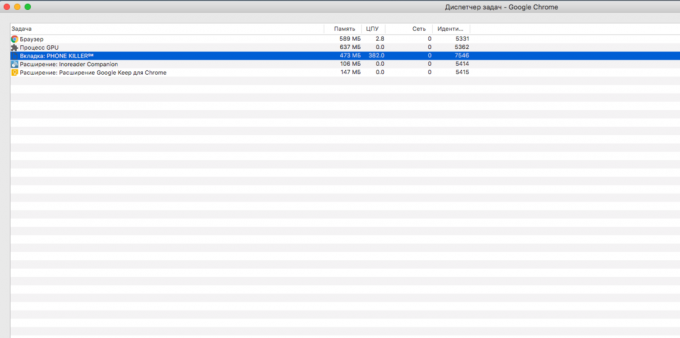
Uzdevumu pārvaldnieks parāda visus procesus, atvērtās cilnes un paplašinājumus, kā arī līmeni, atmiņas patēriņu un CPU slodzi. Noteikt Web Miner ir vienkārša - apskatīt CPU izmantošanu. Tiklīdz jūs saprast, kuras vietas Mainas, aizveriet to. Lai to izdarītu, atlasiet cilni un noklikšķiniet uz "Beigt procesu."
Miners slēpt ne tikai uz vietas. Pārlūkprogrammu paplašinājumi var arī slepeni ražot kriptonauda.
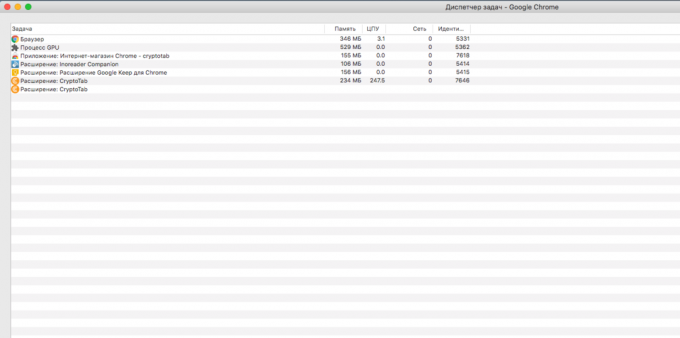
Atrast savu invadētas paplašinājumu var lejupielādēt uz CPU. Veiciet dubultklikšķi uz faila nosaukuma paplašinājumu, izdzēsiet to, un pēc tam restartējiet pārlūkprogrammu.
Tas tā notiek, ka kalnraču tiek ielādēta iframe. Tādā gadījumā, Windows Task Manager neuzrāda paplašināšanos inficēti. Uzklikšķiniet, lai uzzinātu, palīgrāmis sarakstā procesiem, kas slodzes CPU. Tas atver vadības izvēlni un atbilstošais paplašinājums tiks piešķirti. Noņemiet to un restartējiet pārlūkprogrammu.
skatīt arī
- Kā lai izslēgtu skaņu tīmekļa vietnēs, un atsevišķu Chrome cilnes →
- Kā padarīt Chrome vēl ērtāk: 21 paplašināšana uz darbu ar cilnēm →
- 16 paplašinājumi Google Chrome Google →